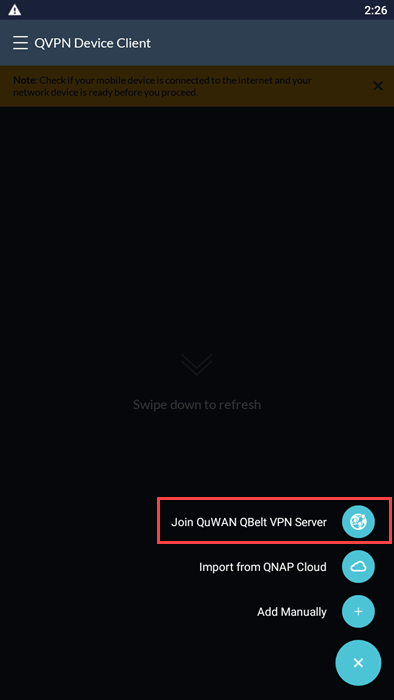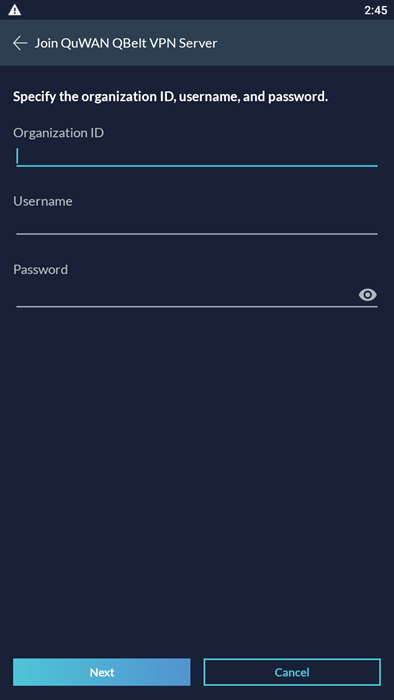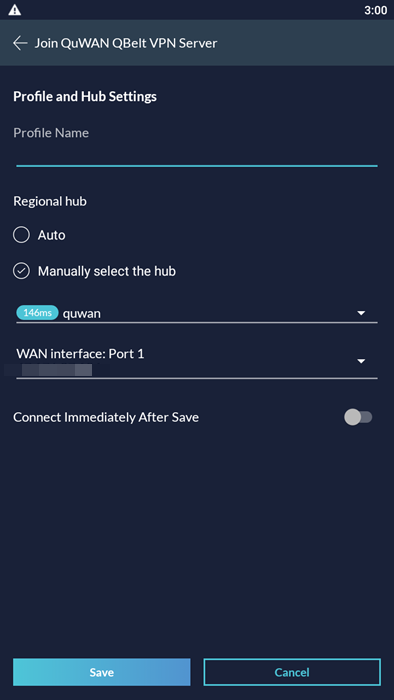Cómo configurar y usar QVPN Service y el cliente de dispositivos de QVPN
- QVPN Service
- Configuración del servidor VPN
- Servidor VPN de QuWAN Orchestrator
- Cliente de dispositivos de QVPN
- Conexión a un servidor QVPN
QVPN Service
Acerca de QVPN Service
QVPN Service es una herramienta centralizada para la creación y administración de servidores VPN y conexiones cliente en el dispositivo QNAP.
Consulte la tabla siguiente para obtener más información sobre la compatibilidad de QVPN Service.
| Versión de QVPN Service | Firmware admitido | Protocolos admitidos |
|---|---|---|
| QVPN Service 2.0.x |
|
|
| QVPN Service 2.1.x | QTS 4.3.6 (solo TS-128 y TS-228) |
|
| QVPN Service 2.2.x | QTS 4.4.1 |
|
| QVPN Service 2.3.x | QTS 4.5.x | |
| QVPN Service 2.4.x | QTS 5.0.x (ARM) | |
| QVPN Service 3.0.x | QTS 5.0.x (x86) |
|
Partes de la interfaz de usuario
La interfaz de usuario de QVPN Service tiene tres áreas principales.
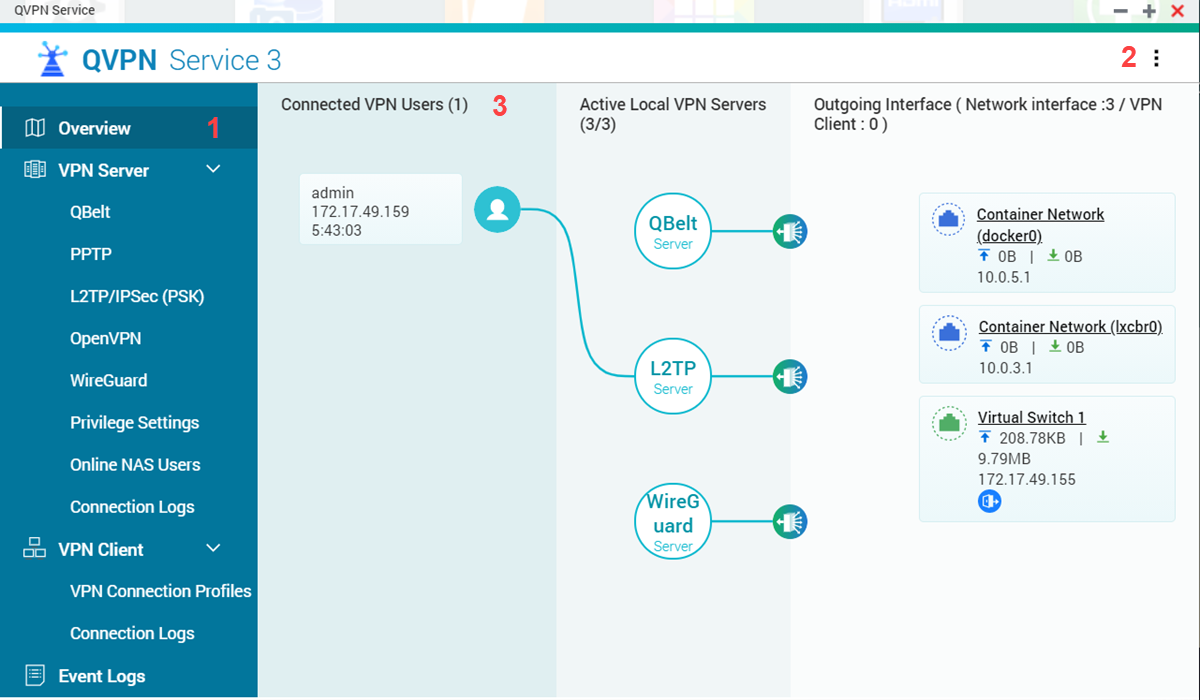
| Etiqueta | Área | Descripción |
|---|---|---|
| 1 | Menú | El menú dispone de cuatro secciones: Información general, Servidor VPN, Cliente VPN y Registros de eventos Sugerencia: Puede hacer clic en |
| 2 | Barra de herramientas | Haga clic en
|
| 3 | Panel principal | El panel principal muestra la pantalla seleccionada. |
Información general
La pantalla Información general proporciona información general sobre el estado de QVPN Service.
| Sección | Descripción |
|---|---|
| Usuarios VPN conectados | Muestra información relacionada con los usuarios que están conectados actualmente a servidores VPN locales. Incluye la siguiente información:
|
| Servidores VPN locales activos | Muestra información relacionada con los servidores VPN que están en ejecución en el NAS. Incluye tanto conexiones activas como interfaces de red salientes. Para ver la configuración del servidor, haga clic en el icono del servidor. |
| Interfaz de salida | Muestra información relacionada con las interfaces de red salientes de cada servidor VPN local. Incluye la siguiente información:
|
Configuración del servidor VPN
Habilitar un servidor VPN QBelt
QBelt es un protocolo de comunicaciones patentado que incorpora el cifrado AES -256 y DTLS.
QVPN Service 2.1.x no admite el uso del protocolo QBelt.
QVPN Service guarda la configuración del servidor VPN QBelt.
Habilitar un servidor VPN PPTP
PPTP (Protocolo de Túnel Punto a Punto) permite la transferencia segura de datos desde una ubicación remota hasta el NAS al crear una Red Virtual Privada (VPN). PPTP se admite en dispositivos Windows, Mac, Linux y móviles.
El servidor PPTP escucha las conexiones de los clientes en el puerto TCP 1723.
QVPN Service no admite PPTP si la instancia QTS está alojada en Microsoft Azure, Google Cloud o Catalyst Cloud, pues estas plataformas en la nube no admiten el protocolo de Encapsulación de Enrutamiento Genérico (Generic Routing Encapsulation, GRE) necesario para encapsular enlaces de redes punto a punto.
QVPN Service guarda la configuración del servidor VPN PPTP.
Habilitar un servidor VPN L2TP/IPsec
L2TP (Protocolo de Túnel de Capa dos) es una combinación del Protocolo de Túnel Punto a Punto (PPTP) y del protocolo de Transferencia de Capa 2 (L2F). Mientras que PPTP solo establece un único túnel entre dos extremos, L2TP admite varios túneles.
IPsec suele usarse para proteger los paquetes de L2TP al proporcionar comprobaciones de confidencialidad, autenticación e integridad.
La combinación de estos dos protocolos ofrece una solución VPN de alta seguridad, conocida como L2TP/IPSec. L2TP/IPSec se admite en dispositivos Windows, Mac, Linux y móviles.
-
500
-
1701
-
4500
QVPN Service guarda la configuración del servidor VPN L2TP/IPSec.
Habilitar un servidor OpenVPN
OpenVPN es una solución VPN de código abierto, cifrada y protegida mediante SSL.
QVPN Service guarda la configuración del servidor VPN OpenVPN.
Descarga de un archivo de configuración de OpenVPN
Los clientes deberán importar un certificado o archivo de configuración actualizado después de cada cambio realizado en la configuración del servidor OpenVPN.
QVPN Service descarga el archivo de configuración de OpenVPN.
Habilitar un servidor VPN WireGuard
WireGuard es un protocolo VPN de código abierto que utiliza User Datagram Protocol (UDP) para la comunicación en red. El protocolo utiliza diversas herramientas de criptografía para implementar el túnel VPN seguro.
QVPN Service aplica la configuración del servidor VPN de WireGuard.
Configuración del asistente rápido de DNS
El sistema de nombres de dominio (DNS) es un servicio que convierte el nombre de un sitio web en su dirección IP. DNS facilita a los usuarios el acceso a los sitios web y servicios con una URL fácil de recordar (como www.qnap.com) en lugar de una dirección IP extensa y difícil. El Asistente rápido de DNS ayuda a que los usuarios elijan el servicio DNS que mejor satisfaga sus necesidades. Las opciones predeterminadas de este asistente son las que mejor funcionan en la mayoría de las ocasiones, pero los usuarios avanzados también pueden configurar manualmente otros servicios de DNS.
QVPN Service aplica los ajustes de DNS al servidor o cliente VPN.
Configuración de privilegios
Para ver la lista de cuentas de usuario de VPN, eliminar las cuentas de usuario de VPN y administrar los derechos de acceso aprobados para cada servidor VPN, vaya a .
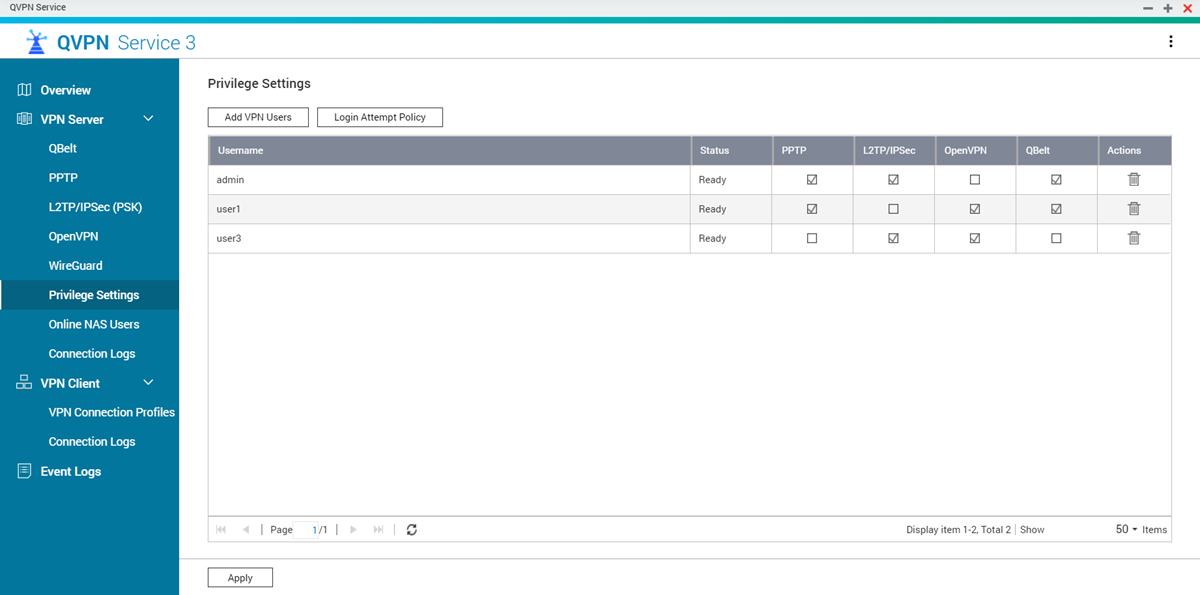
Adición de un usuario de VPN
QVPN Service añade el usuario de VPN.
Configuración de la política de intentos de inicio de sesión para usuarios de VPN
La política de intentos de inicio de sesión evita los denominados ataques de fuerza bruta durante el proceso de autenticación de la conexión a VPN.
QVPN Service aplica la configuración de la política de intentos de inicio de sesión.
Monitorización de usuarios de NAS en línea
La ventana Usuarios NAS en línea muestra las conexiones a los servidores VPN que estén en ejecución en el NAS. Incluye información sobre el tiempo de inicio de sesión, el tiempo de conexión, el nombre de usuario, la IP de origen, la IP del cliente VPN y el método de conexión.
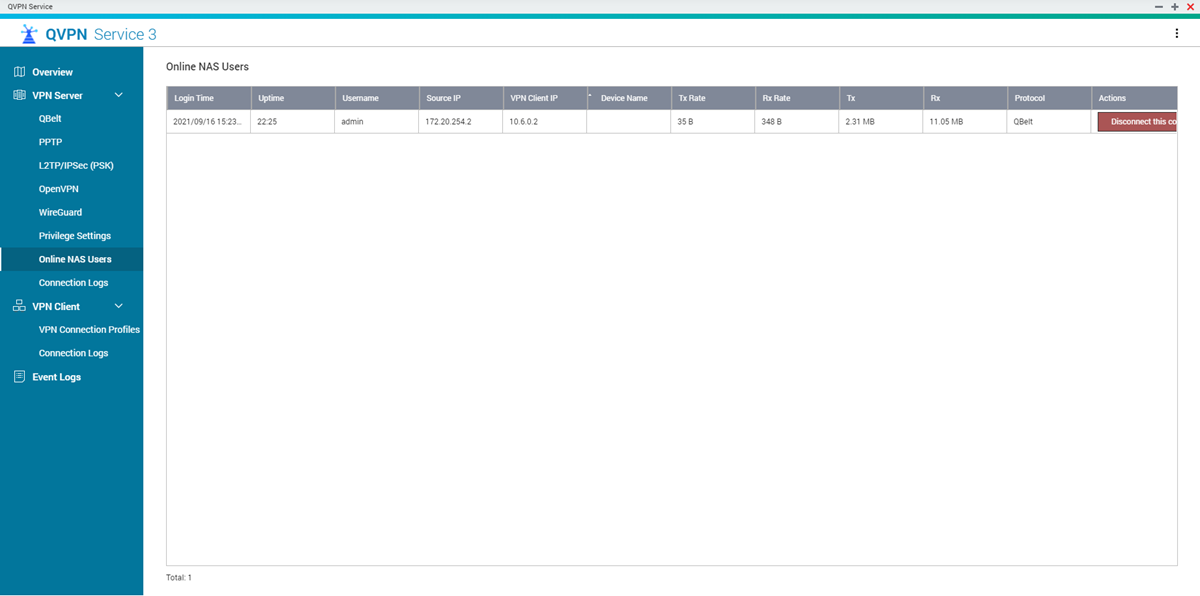
En Acciones, haga clic en Desconectar esta conexión para deshabilitar la conexión del túnel de VPN.
Administración de registros de la conexión del servidor VPN
La página Registros de la conexión muestra un registro de conexiones con los servidores VPN en QVPN Service. La información registrada incluye la fecha de conexión, la duración de la conexión, el nombre de usuario, la IP de origen y otra información detallada.

Haga clic en Borrar registros para eliminar todos los registros de las conexiones del servidor VPN.
Configuración del cliente VPN
El cliente de QVPN Service permite al NAS conectarse remotamente a servidores VPN utilizando los protocolos PPTP, OpenVPN, L2TP/IPSec, QBelt o WireGuard.
-
Al añadir una conexión OpenVPN, es necesario un archivo de configuración OpenVPN para establecer la conexión.
-
La conexión VPN de L2TP, PPTP y QBelt no puede volver a resolver el nombre de dominio (dirección del servidor) cuando se reconecta automáticamente al servidor VPN después de cambiar la dirección IP del servidor. Si se ha cambiado la dirección IP, deberá volver a conectarse al servidor VPN manualmente.
Perfiles de conexión del cliente VPN
Para ver los perfiles de conexión del cliente VPN existentes, vaya a . Puede realizar las siguientes acciones en un perfil de conexión del cliente VPN.
De forma predeterminada, los servidores VPN de QVPN Service reservan el uso de las siguientes subredes IP. Si se configura otra conexión para usar este rango, se producirá un error de conflicto de IP. Antes de agregar esta conexión, asegúrese de que no exista ningún conflicto de IP.
Si el servidor VPN habilitado está utilizando la subred IP reservada, no podrá usar la misma subred IP para configurar el perfil de conexión del cliente VPN.
| Servidor VPN | Subred IP |
|---|---|
| PPTP | 10.0.0.0/24 |
| L2TP | 10.2.0.0/24 |
| OpenVPN | 10.8.0.0/24 |
| QBelt | 10.6.0.0/24 |
| WireGuard | 198.18.7.0/24 |
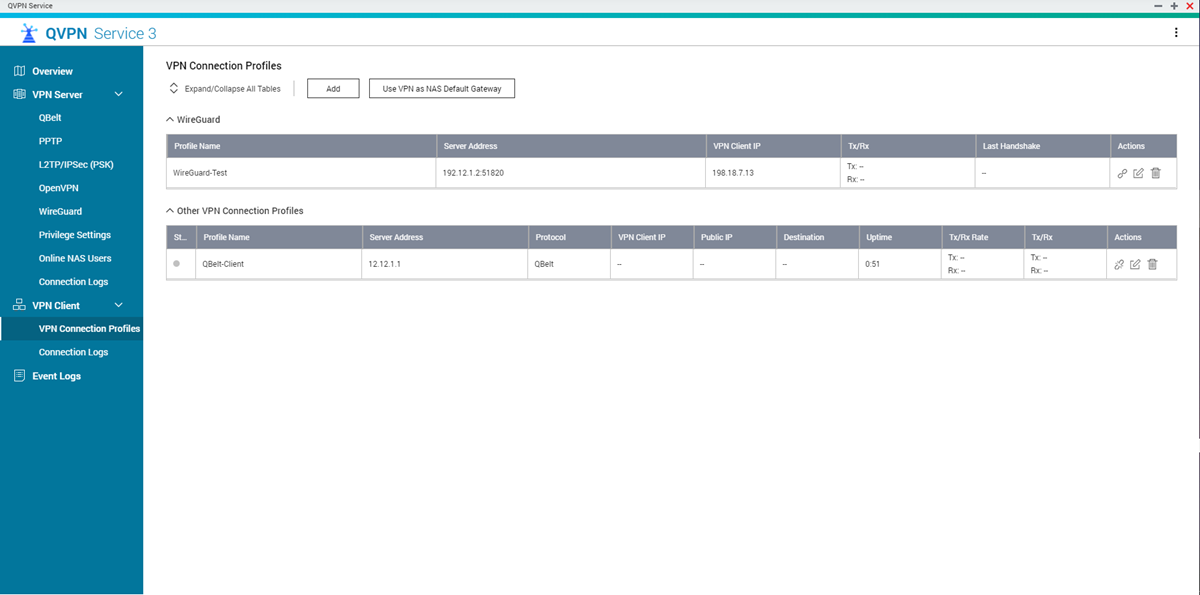
| Acción | Acción del usuario |
|---|---|
| Conectar | Haga clic en |
| Editar | Haga clic en |
| Eliminar | Haga clic en |
Creación de una conexión del cliente VPN QBelt
QVPN Service guarda la configuración del cliente VPN de QBelt.
Creación de una conexión del cliente VPN PPTP
QVPN Service guarda la configuración del cliente VPN PPTP.
Creación de una conexión del cliente VPN L2TP/IPSec
QVPN Service guarda la configuración del cliente VPN L2TP/IPSec.
Creación de una conexión OpenVPN.
QVPN Service guarda la configuración del cliente VPN OpenVPN.
Creación de una conexión del cliente VPN WireGuard
Puede configurar su dispositivo como cliente VPN de WireGuard en QVPN Service solo para conectarse a un servidor WireGuard configurado en un dispositivo diferente.
QVPN Service crea el perfil de conexión del cliente VPN WireGuard.
Uso de una VPN como puerta de enlace predeterminada del NAS
-
Si se desconecta la VPN primaria, la puerta de enlace predeterminada cambiará automáticamente.
-
Esta opción no está disponible si la puerta de enlace predeterminada del NAS ya se ha cambiado de automática a fija. Para más información, consulte la documentación de Red y conmutación virtual.
QVPN Service habilita la puerta de enlace de VPN.
Administración de registros de la conexión del cliente VPN
La página Registros de la conexión muestra un registro de conexiones con los clientes VPN en QVPN Service. La información registrada incluye la fecha de conexión, la duración de la conexión, el nombre de usuario, la IP de origen y otra información detallada.

Haga clic en Borrar registros para eliminar todos los registros de las conexiones del cliente VPN.
Registros de eventos de QVPN Service
La página Registros de eventos muestra un registro de eventos relacionados con el servicio QVPN Service. Entre los eventos más frecuentes se encuentran activar o desactivar servicios, cambiar la configuración y añadir o quitar archivos de configuración.

Los registros de eventos también se conservan en la sección Registro de eventos del sistema en QuLog Center.
Servidor VPN de QuWAN Orchestrator
Configuración del servidor VPN QuWAN QBelt
Además de QVPN Service, QNAP también le permite usar QuWAN Orchestrator para configurar sus dispositivos hub como servidores VPN QBelt. Después de configurar un servidor VPN en la solución en la nube SD-WAN, puede añadir muchos usuarios de VPN, y los clientes pueden usar Cliente de dispositivos de QVPN para conectarse al hub.
QBelt es un protocolo de comunicaciones QNAP patentado que incorpora el cifrado AES-256 y DTLS. QuWAN Orchestrator permite a los usuarios configurar sus dispositivos del hub QuWAN como servidores VPN QBelt.
Solo se puede configurar el servidor VPN QuWAN QBelt en QNAP NAS, conmutadores QGD, QuCPE e hipervisores de terceros que estén configurados con QuWAN vRouter Edition.
QuWAN Orchestrator guardará la configuración del servidor VPN.
Haga clic en  para habilitar el servidor VPN.
para habilitar el servidor VPN.
Adición de un usuario de VPN
QuWAN Orchestrator añadirá el usuario de VPN.
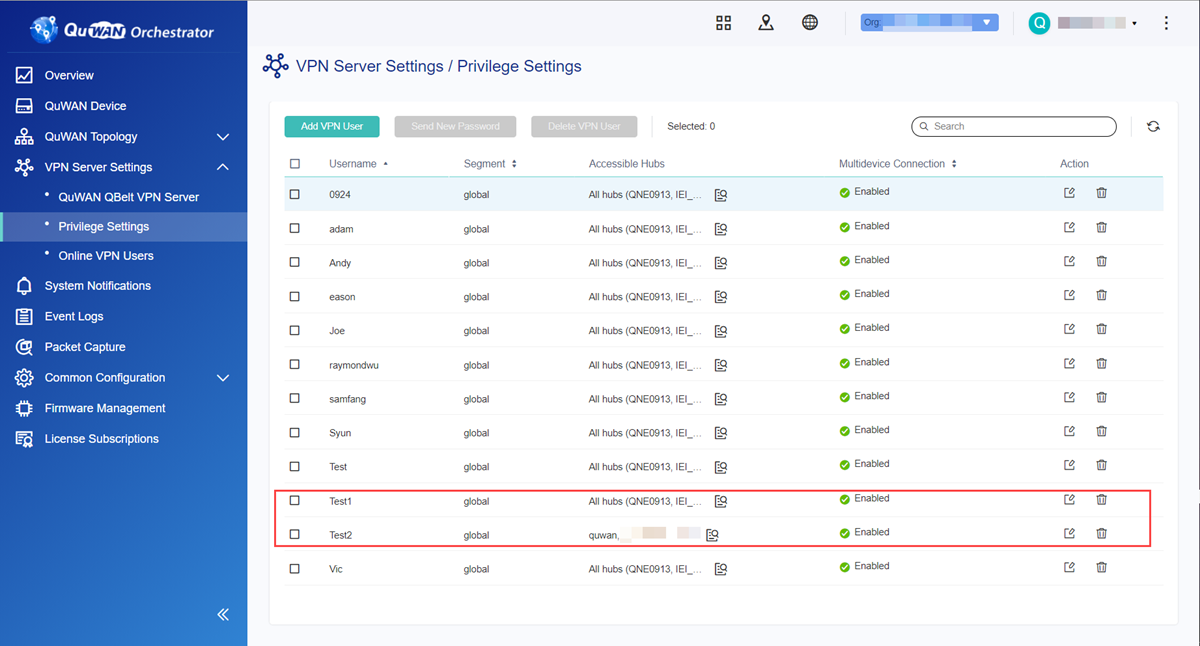
Una vez añadido el usuario de VPN en QuWAN Orchestrator, el destinatario del correo electrónico recibirá un correo electrónico con el ID de la organización, el nombre de usuario y la contraseña. Asegúrese de que el destinatario introduce esta información en Cliente de dispositivos de QVPN mientras establece la configuración de VPN de QuWAN QBelt.
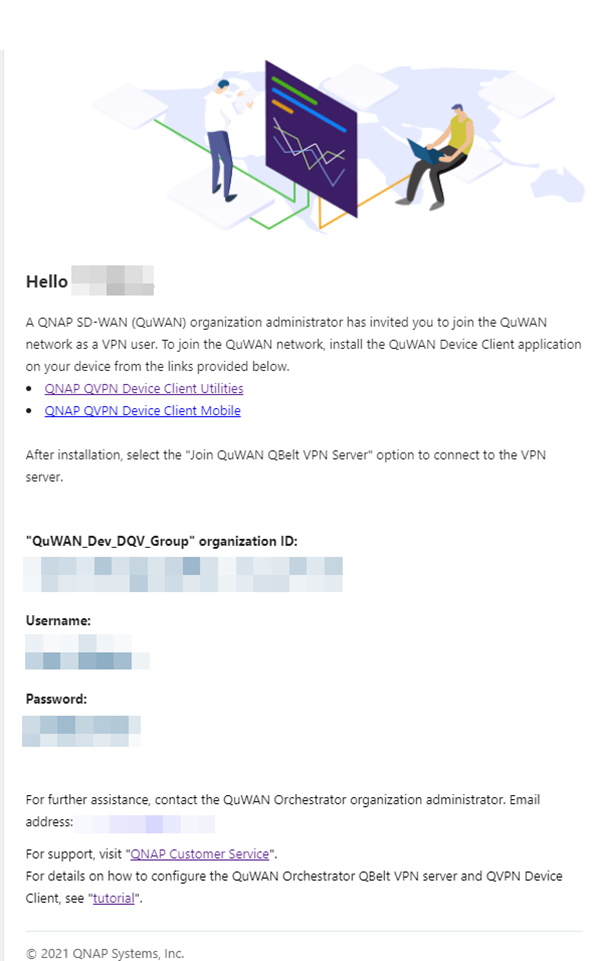
Eliminación de un usuario de VPN
QuWAN Orchestrator elimina el usuario de VPN y envía un correo electrónico al usuario de VPN confirmando la eliminación de los privilegios de usuario de VPN.

Envío de una contraseña nueva a los usuarios de VPN
Puede restablecer la contraseña del usuario de VPN enviando correos electrónicos a la dirección de correo electrónico asignada. Puede usar este proceso para varios usuarios de VPN al mismo tiempo.
QuWAN Orchestrator envía por correo electrónico la contraseña de un solo uso al usuario de VPN seleccionado.
Desconexión de usuarios de VPN en línea
Si desea limitar el número de usuarios de VPN en línea o denegar el acceso a usuarios de VPN sospechosos, puede desconectar los usuarios de VPN en línea que están conectados a los servidores VPN de QuWAN Orchestrator.

QuWAN Orchestrator desconectará a los usuarios de VPN seleccionados.
Cliente de dispositivos de QVPN
Acerca del cliente de dispositivos de QVPN
El cliente de dispositivos de QVPN administra las conexiones a servidores VPN que se ejecutan en un dispositivo QNAP. El cliente, que consolida herramientas para monitorizar la velocidad de la conexión de VPN, revisar registros de la conexión y acceder a los servicios que se ejecutan en el dispositivo, está disponible en dispositivos Windows, macOS, iOS o Android.
El cliente de dispositivos de QVPN solamente admite las conexiones a servidores QBelt que se ejecutan en el dispositivo.
Consulte la tabla siguiente para obtener más información sobre la compatibilidad de protocolos del cliente de dispositivos de QVPN.
| Plataforma | Protocolos admitidos |
|---|---|
| Windows |
|
| macOS |
|
|
|
Visualización de los detalles de la conexión VPN actual
La pantalla Conexión VPN actual muestra información relacionada con el perfil VPN conectado actualmente, incluida información relacionada con ubicación, dirección IP y tiempo de conexión. Además, esta pantalla proporciona acceso rápido a aplicaciones que se ejecuten en el dispositivo.
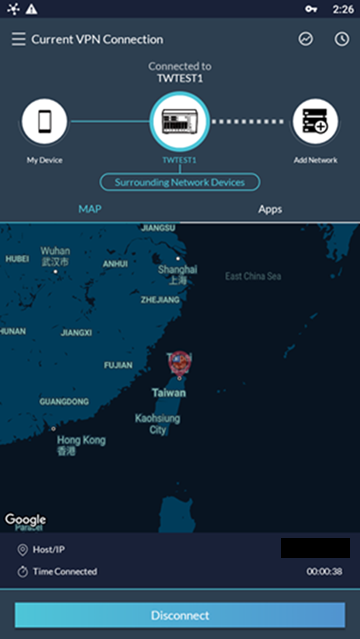

Visualización de los registros de la conexión del cliente de dispositivos de QVPN
La pantalla Registros de la conexión muestra registros para el cliente de dispositivos de QVPN. Entre los eventos más frecuentes se encuentran activar o desactivar servicios, cambiar la configuración y añadir o quitar archivos de configuración.
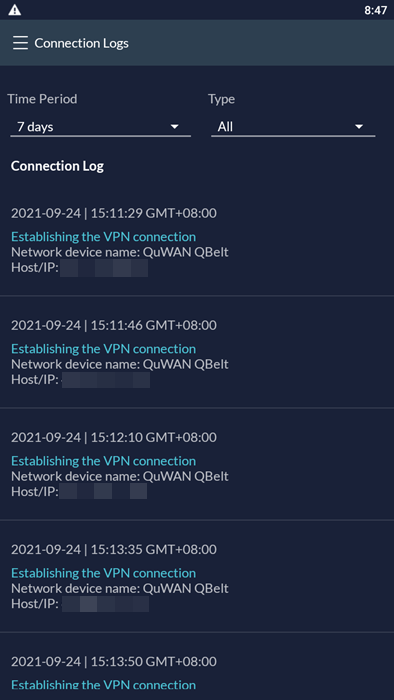
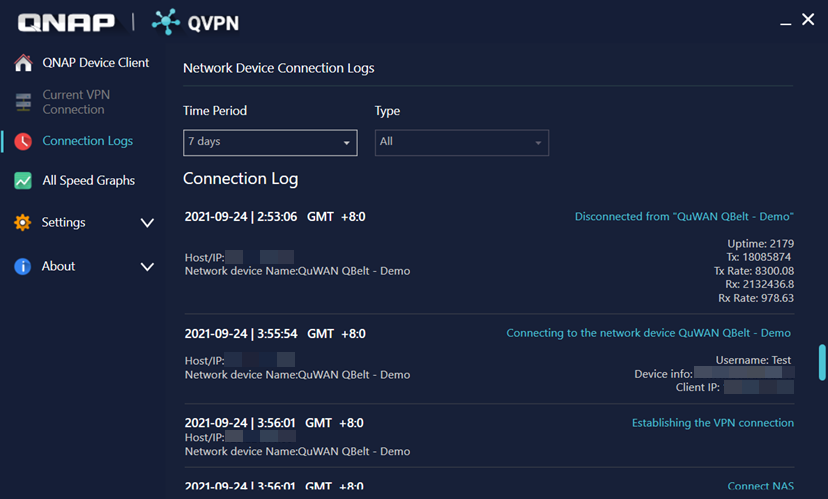
Monitorización de los gráficos de velocidad de VPN
Para ver las velocidades de carga y descarga para las conexiones de VPN durante el periodo de tiempo seleccionado, vaya a Todos los gráficos de velocidad.
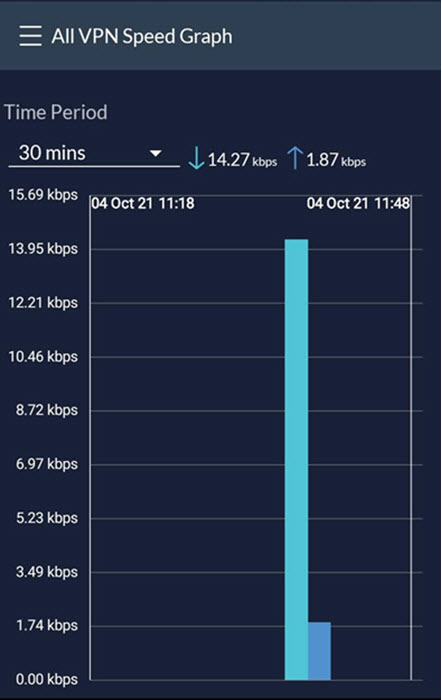

Acceso a la configuración del cliente de dispositivos de QVPN
Para acceder a la configuración de Cliente de dispositivos de QVPN, vaya a Configuración.
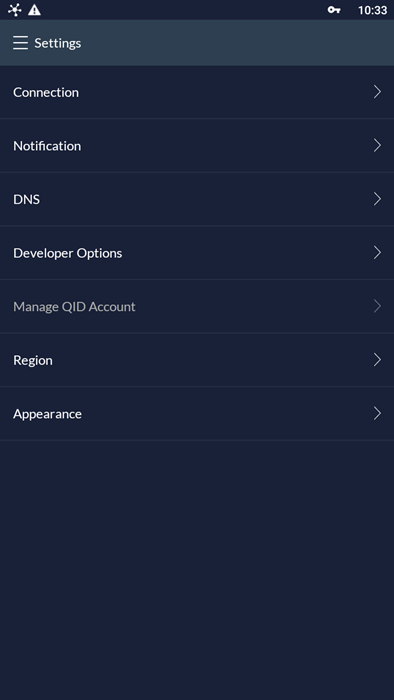

Conexión a un servidor QVPN
Windows
Conexión a QBelt en Windows 10
Instale Cliente de dispositivos de QVPN desde el sitio web de QNAP.
Cliente de dispositivos de QVPN conecta el dispositivo al túnel de VPN habilitado.
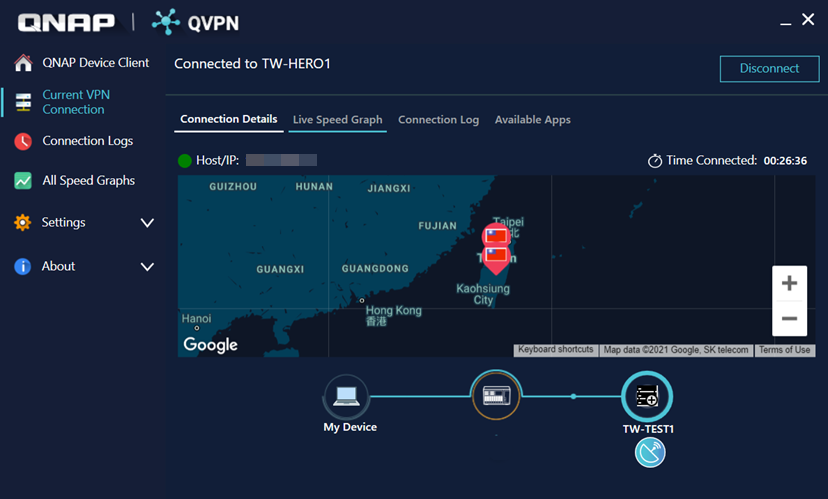
Conexión a PPTP en Windows 10
Se establece una conexión VPN PPTP entre el cliente VPN y QVPN Service.
Conexión a L2TP/IPSec en Windows 10
Se establece una conexión VPN L2TP entre el cliente VPN y QVPN Service.
Conexión a L2TP/IPSec en Windows 10 - Avanzado
Este proceso está dirigido a aquello usuarios incapaces de conectarse al servidor VPN después de seguir los pasos descritos en Conexión a L2TP/IPSec en Windows 10.
- Inicie sesión en el PC con una cuenta de administrador.
- Abra el Editor del Registro.
- Haga clic derecho en Inicio y seleccione Ejecutar o pulsela tecla del logotipo de Windows +R.
- Escriba
regedit. - Haga clic en Aceptar.
- Acceda a HKEY_LOCAL_MACHINE\ SYSTEM\CurrentControlSet\Services\PolicyAgent.
- Crear un nuevo valor.
- Vaya a .
- Haga clic derecho en el nuevo valor y seleccione Modificar.
- Cambie Nombre de valor a
AssumeUDPEncapsulationContextOnSendRule. - Cambie Información del valor a
2.
- Reinicie el PC.
Conexión a OpenVPN en Windows 10
Instale OpenVPN desde el sitio web de OpenVPN.
Conexión a WireGuard en Windows 10
Descargue e instale WireGuard desde el sitio web de WireGuard.
Configuración del cliente VPN de QuWAN QBelt en Windows 10
Asegúrese de que el usuario de VPN recibe el correo electrónico de QuWAN Orchestrator que contiene el ID de la organización, el nombre de usuario y la contraseña necesarios para establecer la configuración de VPN de QuWAN QBelt del cliente de dispositivos de QVPN.
QVPN Service establece una conexión de túnel de VPN con el servidor VPN QuWAN en QuWAN Orchestrator.
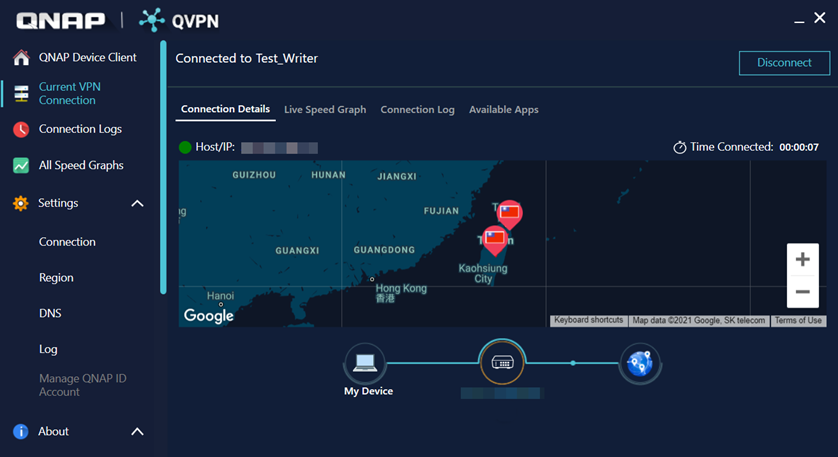
macOS
Conexión a QBelt en macOS 10.13
Instale Cliente de dispositivos de QVPN desde el sitio web de QNAP.
Cliente de dispositivos de QVPN conecta el dispositivo al túnel de VPN habilitado.
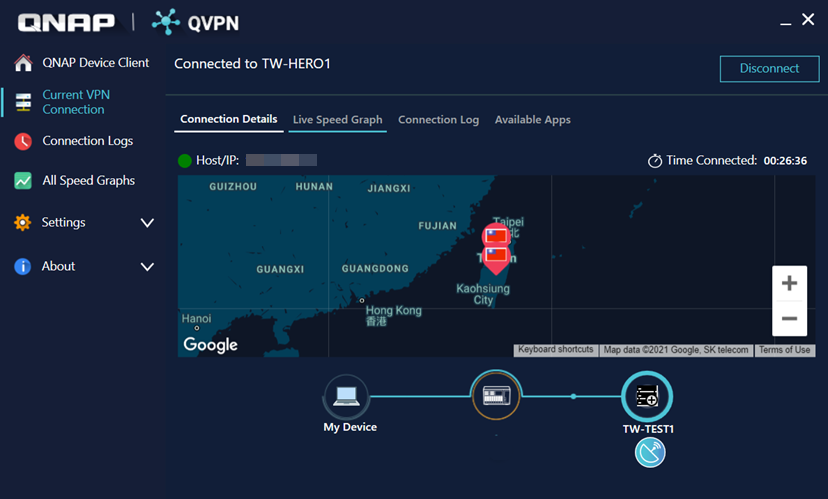
Conexión a L2TP/IPSec en macOS 10.13
Conexión a OpenVPN en macOS 10.13
Instale Tunnelblick desde el sitio web de Tunnelblick.
Conexión a WireGuard en macOS 10.13
Descargue e instale WireGuard desde el sitio web de WireGuard.
Configuración del cliente VPN de QuWAN QBelt en macOS 10.13
Antes de configurar los ajustes del cliente VPN, asegúrese de lo siguiente.
-
Los hubs de QuWAN configurados como servidores VPN están habilitados en la página Servidor QuWAN QBelt VPN en QuWAN Orchestrator.
-
Los usuarios VPN se añaden en la página Configuración de privilegios de QuWAN Orchestrator.
-
El usuario de VPN recibe el correo electrónico de QuWAN Orchestrator que contiene el ID de la organización, el nombre de usuario y la contraseña necesarios para establecer la configuración de VPN de QuWAN QBelt del cliente de dispositivos de QVPN.
QVPN Service establece una conexión de túnel de VPN con el servidor VPN QuWAN en QuWAN Orchestrator.

iOS
Conexión a QBelt en iOS
Instale Cliente de dispositivos de QVPN desde el sitio web de QNAP.
Cliente de dispositivos de QVPN conecta el dispositivo al túnel de VPN habilitado.
Conexión a L2TP/IPSec en iOS
Conexión a OpenVPN en iOS
Instale OpenVPN Connect desde la Apple App Store.
Conexión a WireGuard en iOS
Descargue e instale WireGuard desde el sitio web de WireGuard.
La app WireGuard establece un túnel VPN con el servidor VPN.
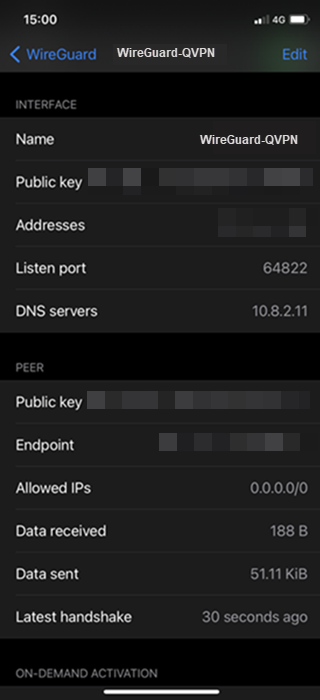
Configuración del cliente VPN de QuWAN QBelt en iOS
Antes de configurar los ajustes del cliente VPN, asegúrese de lo siguiente.
-
Los hubs de QuWAN configurados como servidores VPN están habilitados en la página Servidor QuWAN QBelt VPN en QuWAN Orchestrator.
-
Los usuarios VPN se añaden en la página Configuración de privilegios de QuWAN Orchestrator.
-
El usuario de VPN recibe el correo electrónico de QuWAN Orchestrator que contiene el ID de la organización, el nombre de usuario y la contraseña necesarios para establecer la configuración de VPN de QuWAN QBelt del cliente de dispositivos de QVPN.
QVPN Service establece una conexión de túnel de VPN con el servidor VPN QuWAN en QuWAN Orchestrator.
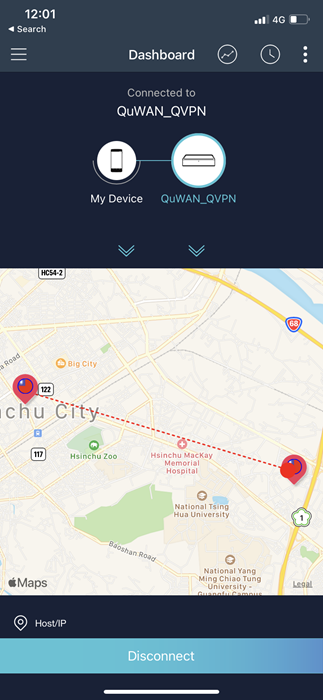
Android
Conexión a QBelt en Android 7.0
Instale Cliente de dispositivos de QVPN desde el sitio web de QNAP.
Cliente de dispositivos de QVPN conecta el dispositivo al túnel de VPN habilitado.
Conexión a PPTP en Android 7.0
Conexión a L2TP/IPSec en Android 7.0
Conexión a OpenVPN en Android 7.0
Instale OpenVPN Connect desde la Google Play Store.
Conexión a WireGuard en Android 7.0
Descargue e instale WireGuard desde el sitio web de WireGuard.
La app WireGuard establece un túnel VPN con el servidor VPN.
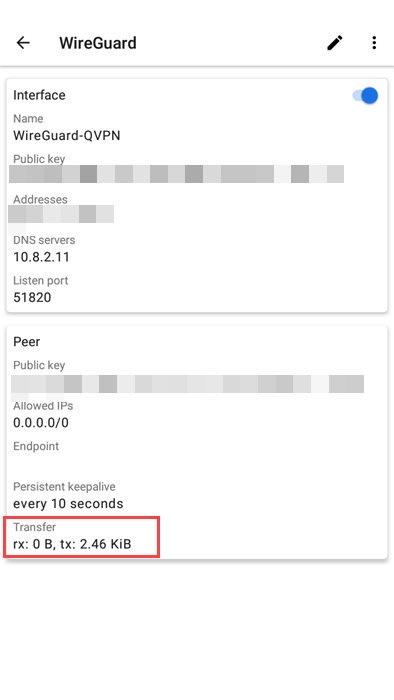
Configuración del cliente VPN de QuWAN QBelt en Android 7.0
Antes de configurar los ajustes del cliente VPN, asegúrese de lo siguiente.
-
Los hubs de QuWAN configurados como servidores VPN están habilitados en la página Servidor QuWAN QBelt VPN en QuWAN Orchestrator.
-
Los usuarios VPN se añaden en la página Configuración de privilegios de QuWAN Orchestrator.
-
El usuario de VPN recibe el correo electrónico de QuWAN Orchestrator que contiene el ID de la organización, el nombre de usuario y la contraseña necesarios para establecer la configuración de VPN de QuWAN QBelt del cliente de dispositivos de QVPN.
QVPN Service establece una conexión de túnel de VPN con el servidor VPN QuWAN en QuWAN Orchestrator.

 o en
o en  para plegar o desplegar los elementos de los submenús.
para plegar o desplegar los elementos de los submenús. para acceder a las siguientes opciones:
para acceder a las siguientes opciones:
 para especifique una interfaz de red disponible para usarla al conectarse con el servidor VPN. Las opciones disponibles son:
para especifique una interfaz de red disponible para usarla al conectarse con el servidor VPN. Las opciones disponibles son:



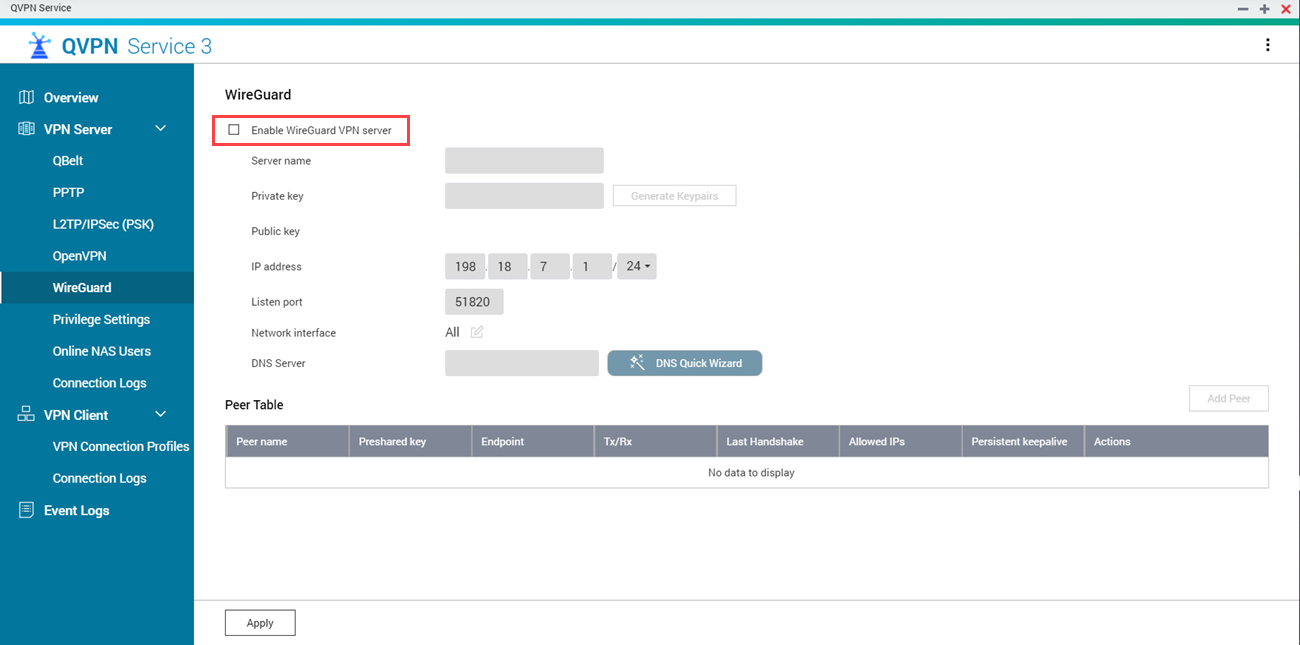


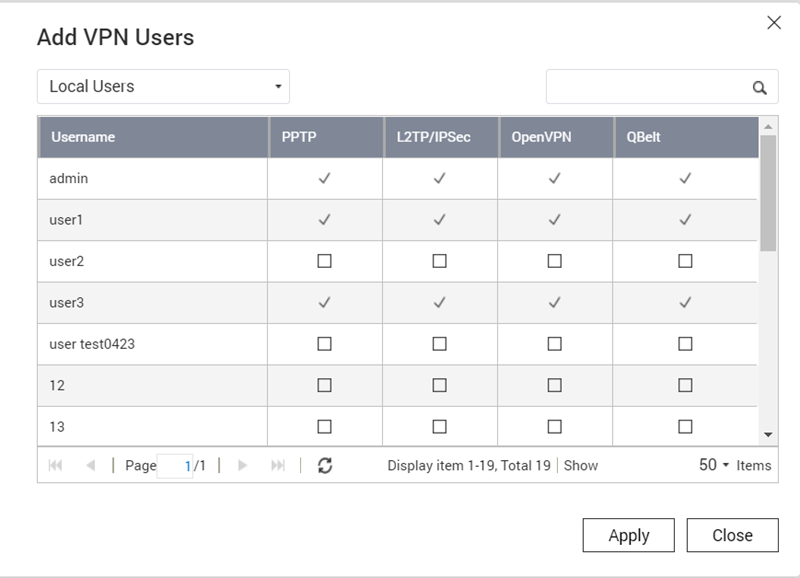


 para conectar el perfil de conexión del cliente VPN al servidor VPN.
para conectar el perfil de conexión del cliente VPN al servidor VPN. para modificar el perfil de conexión del cliente VPN.
para modificar el perfil de conexión del cliente VPN. para eliminar el perfil de conexión del cliente VPN.
para eliminar el perfil de conexión del cliente VPN.










 .
.

 para actualizar el número de puerto del servicio UDP.
para actualizar el número de puerto del servicio UDP.

 .
.

 .
.




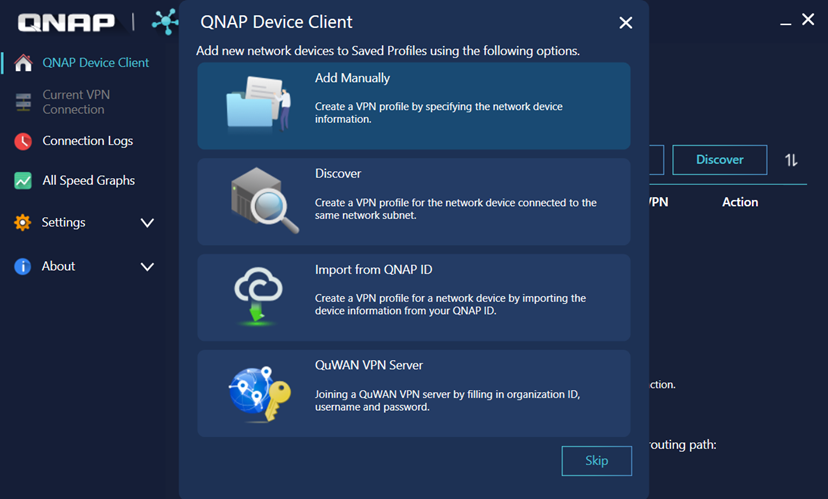
 .
.









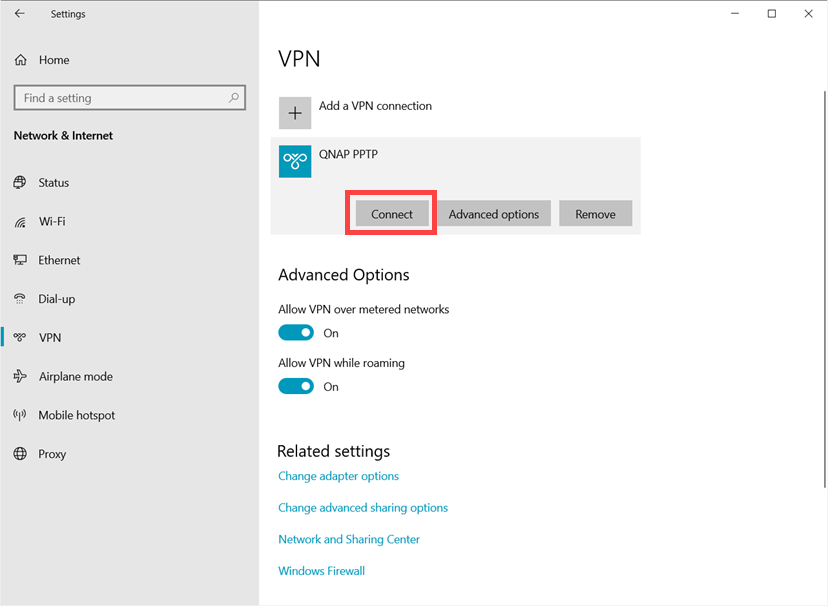


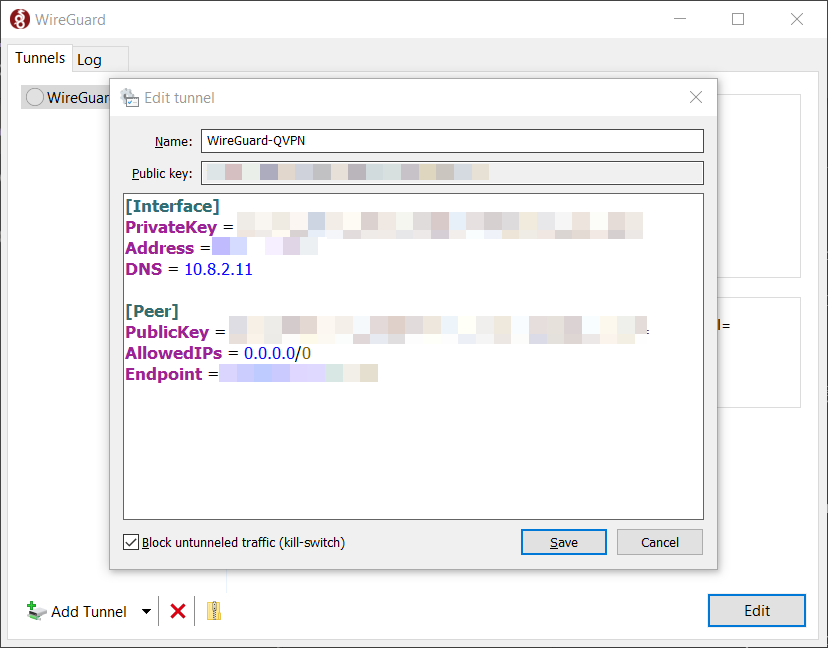

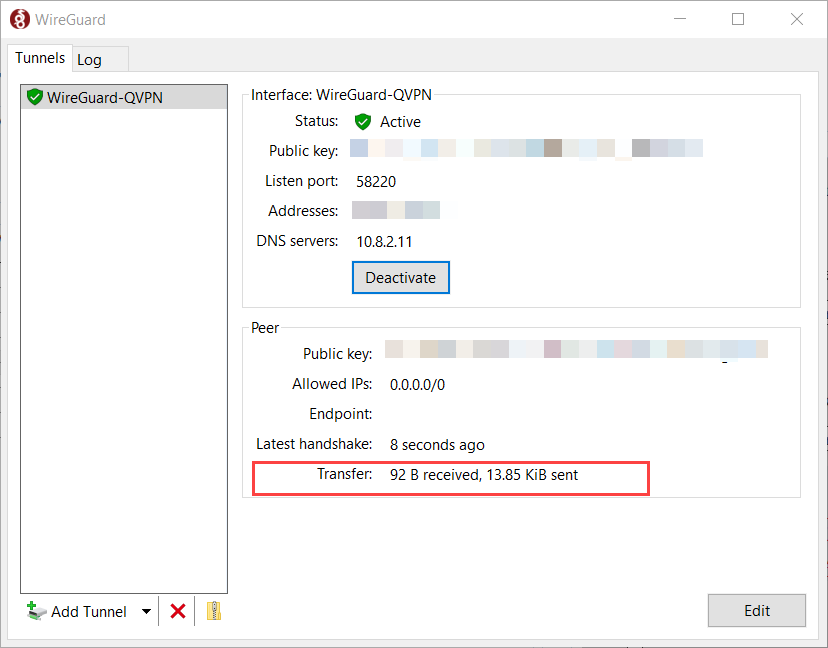
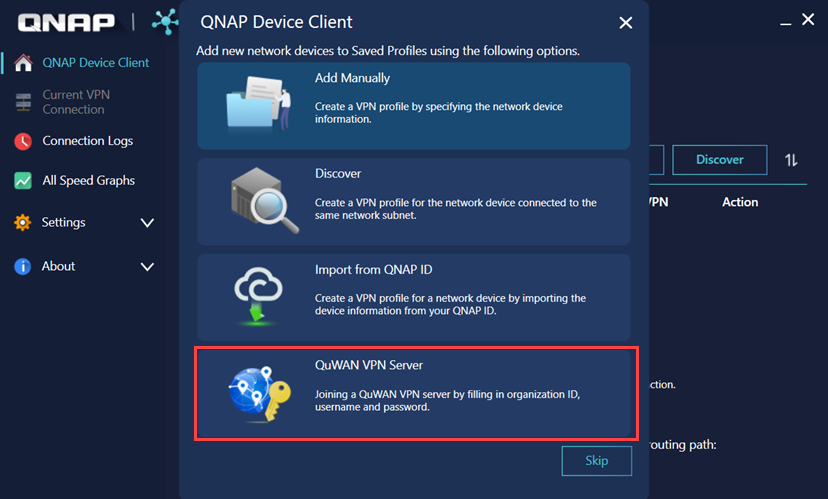



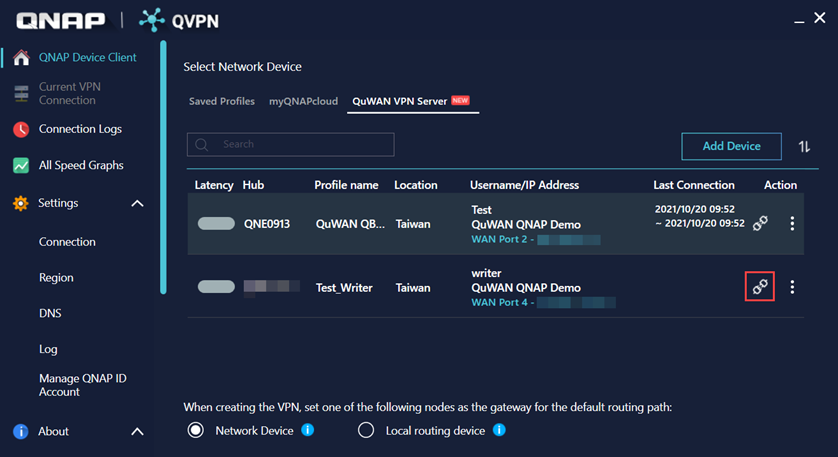





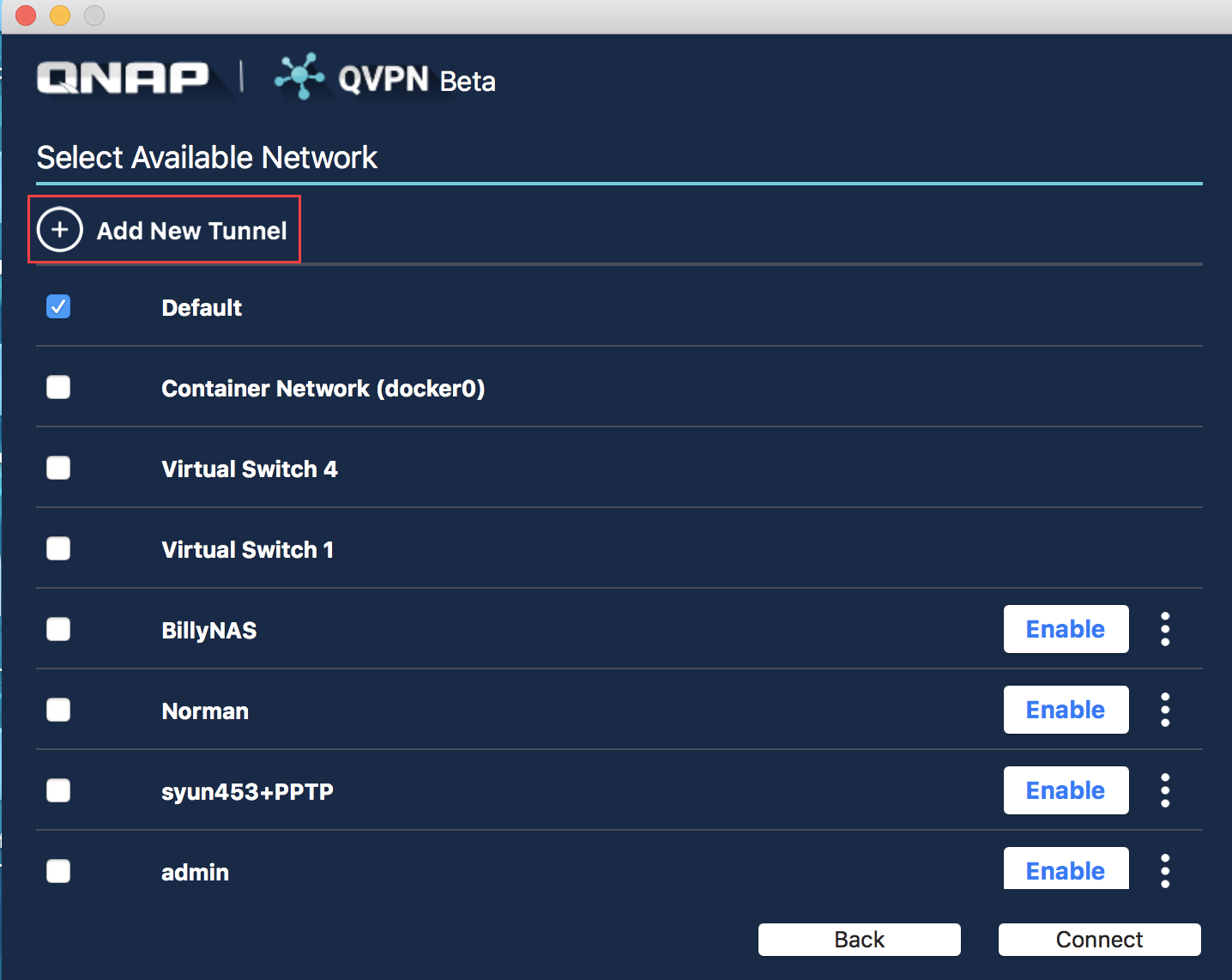












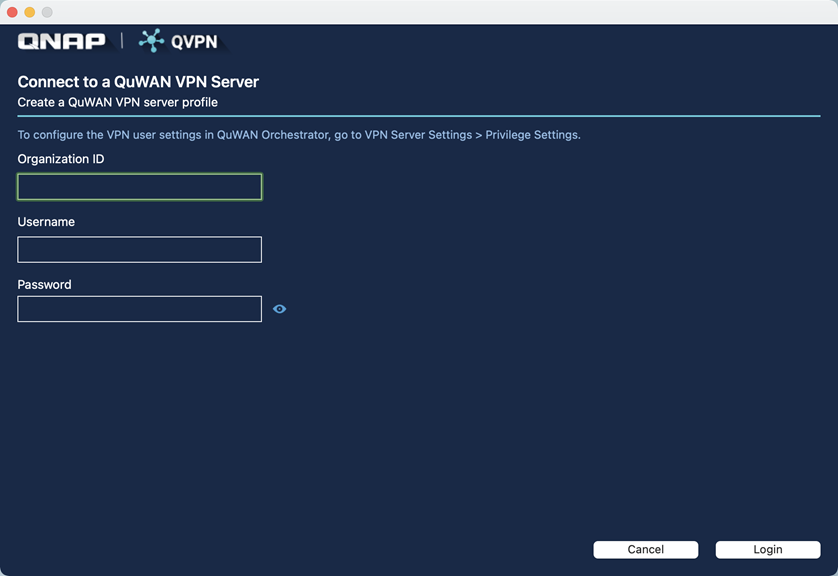



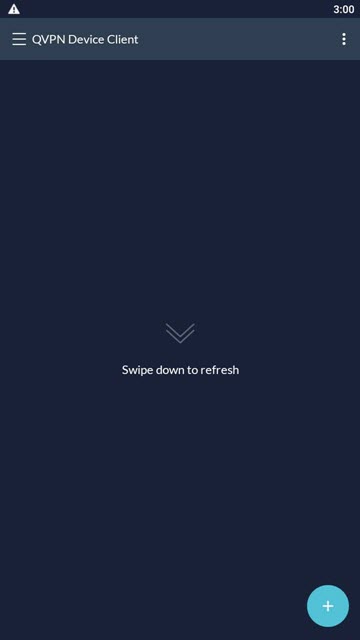
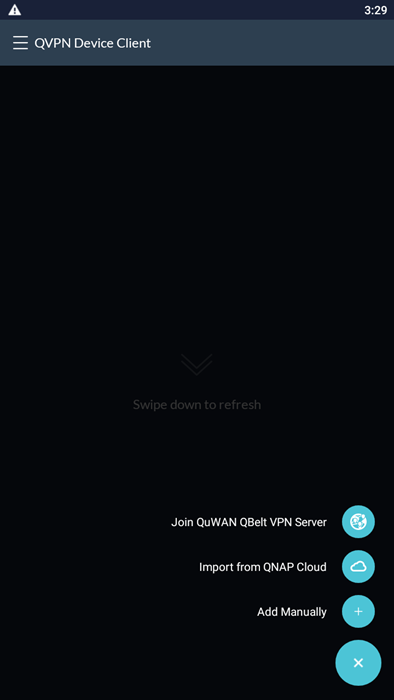


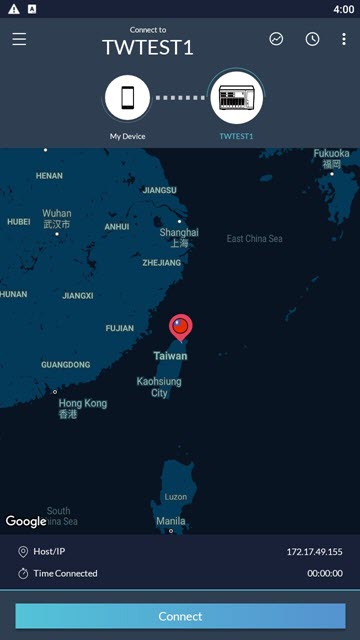





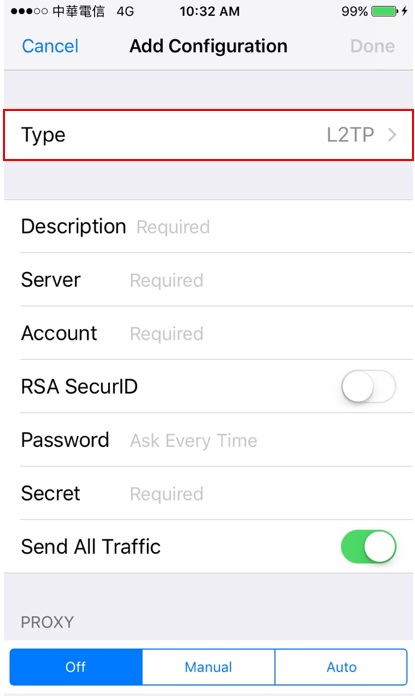



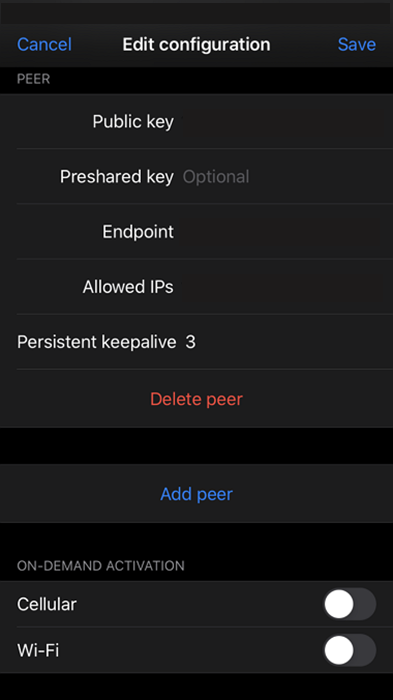
 .
.


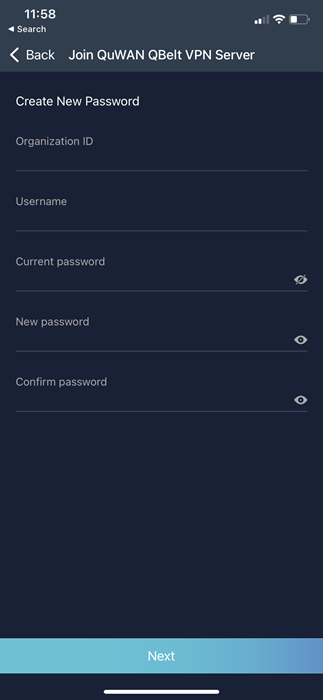

 .
.



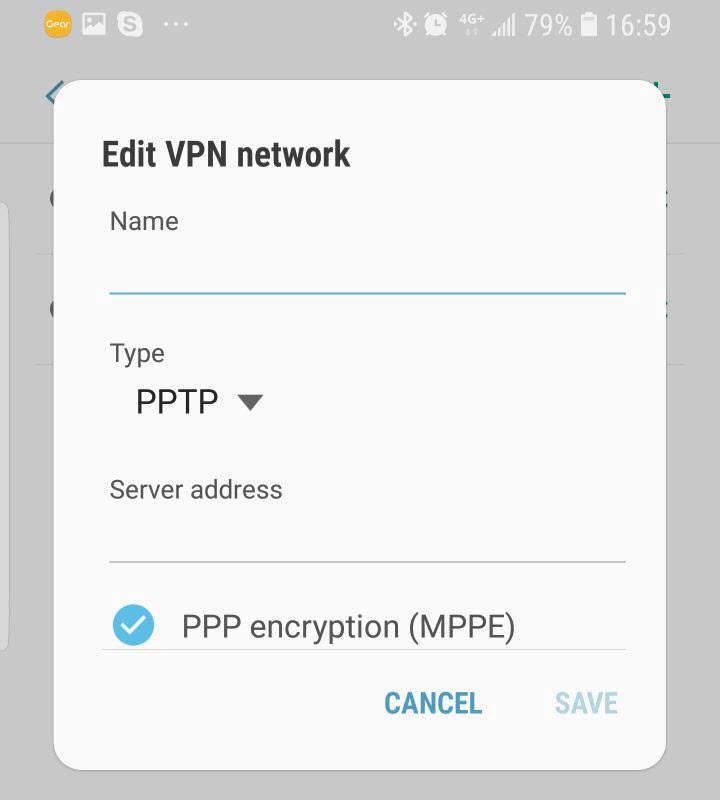
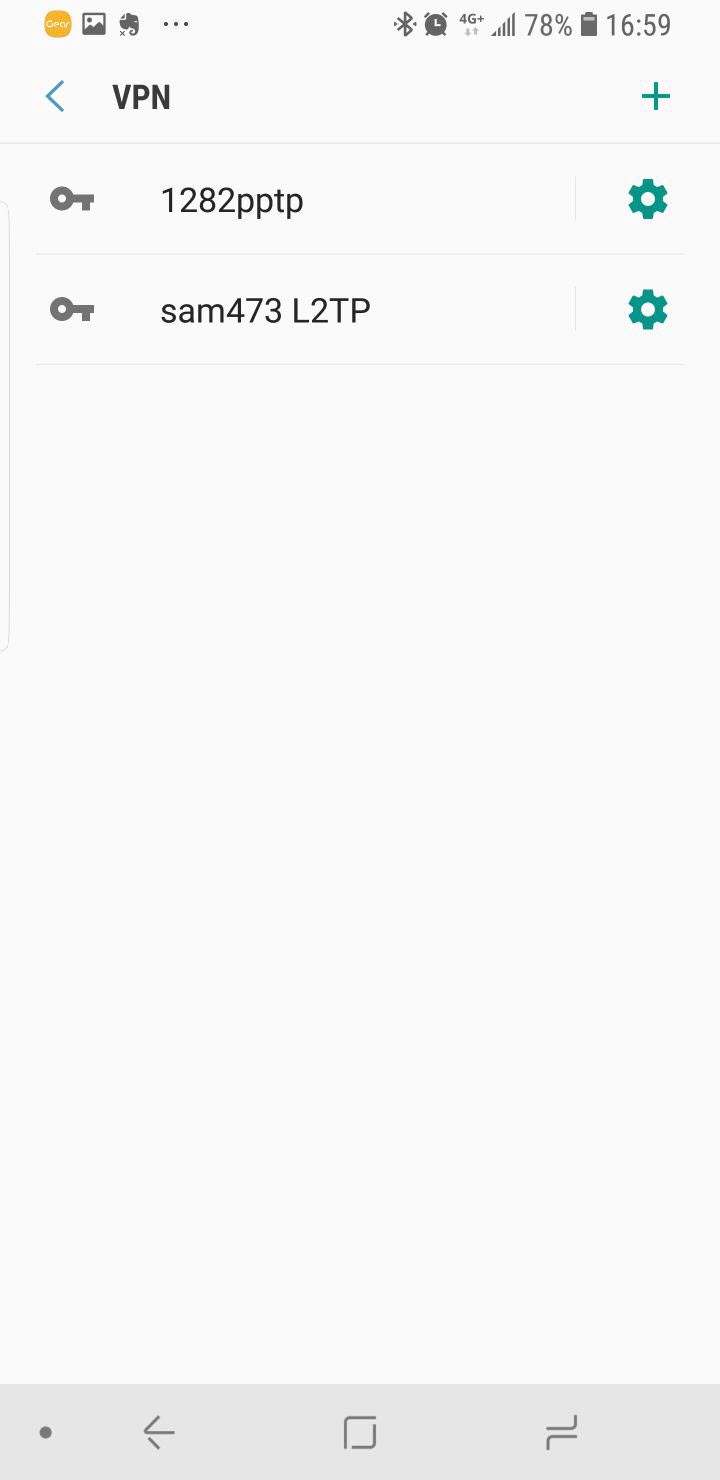
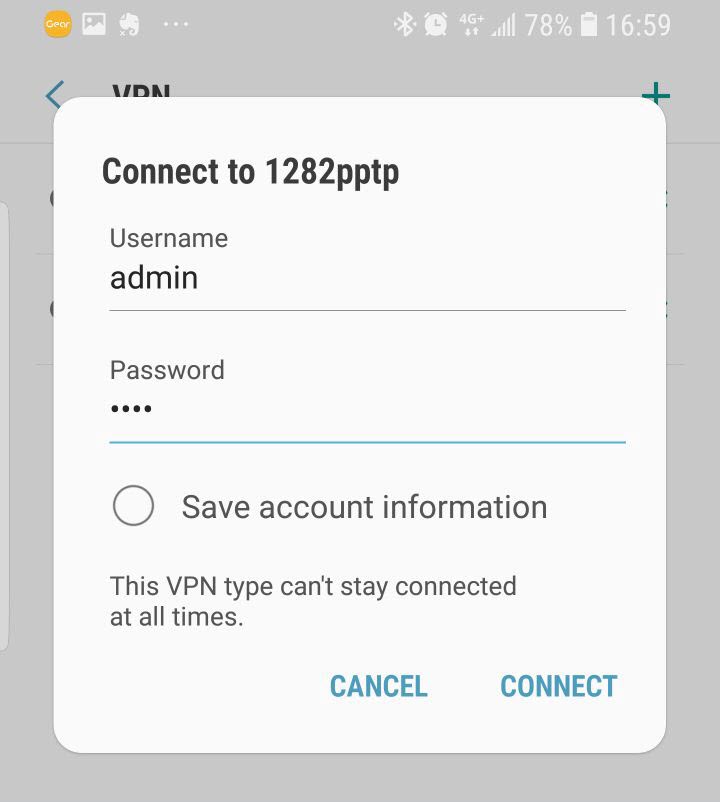



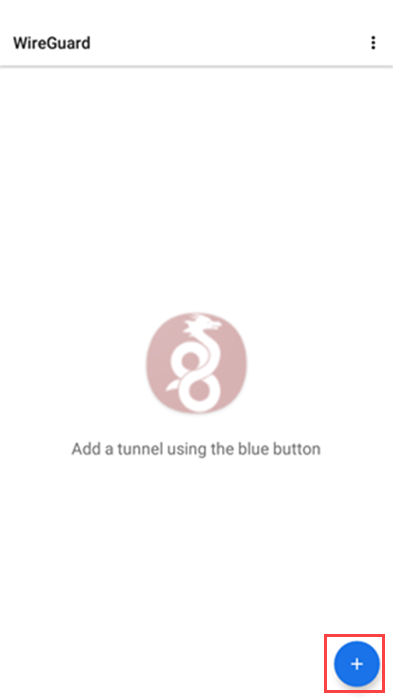
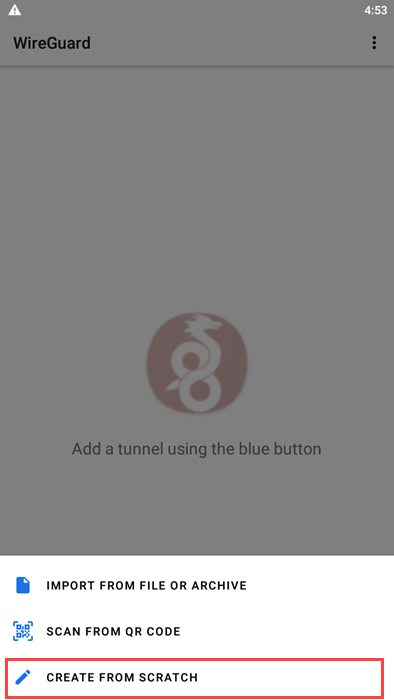

 para generar la clave privada para la conexión VPN.
para generar la clave privada para la conexión VPN.

 .
. .
.